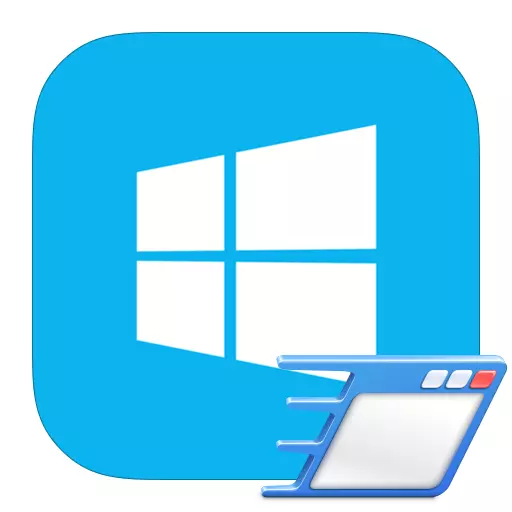
Erabiltzaile bakoitzak autoadunarekin lan egiteko gai izan behar du, sistemaren hasierarekin batera programak abiaraziko diren aukeratzeko aukera emango duelako. Horrela, zure baliabide informatikoak lehertu ditzakezu. Baina Windows 8 sistemak, aurreko bertsio guztiekin alderatuta, interfaze guztiz berria eta ezohikoa erabiltzen du, askok ez dakite aukera hau aprobetxatzen duten.
Nola Editatu Autorun Programak Windows 8-n
Sistema denbora luzez kargatzen bada, baliteke arazoa programa gehiagorik abian jartzea. Baina ikus dezakezu zein software funtzionatzea eragozten duen sistema, software bereziko edo sistema estandar tresnen laguntzarekin. Windows 8-n autorun konfiguratzeko modu batzuk daude, horietako praktikoena eta eraginkorrena aztertuko dugu.1. metodoa: CCleaner
Autorunen kudeaketarako programa ezagun eta benetan egokienetako bat CCLeaner da. Sistema garbitzeko programa guztiz doakoa da, eta horrekin ezin duzu autorun programak konfiguratu, baita erregistroa ere garbitu, hondar eta aldi baterako fitxategiak ezabatu eta askoz gehiago. SICliner-ek funtzio ugari uztartzen ditu, autologa kudeatzeko tresna barne.
Exekutatu programa eta "Zerbitzua" fitxan, hautatu "AutoLoad". Hemen software produktu guztien zerrenda eta haien egoera ikusiko dituzu. Autorun gaitzeko edo desgaitzeko, egin klik beharrezkoa den programan eta eskuinean dauden kontrol-botoiak erabiliz, aldatu egoera aldatu.

Ikusi ere: Nola erabili CCleaner programa
2. metodoa: ANVIR Task Manager
AutoLoad kudeatzeko (eta ez bakarrik) kudeatzeko beste tresna indartsu bat da. Produktu honek "Task Manager" erabat ordezkatu dezake, baina aldi berean antibirusak, suebakiaren eta beste batzuen funtzioak ere egiten ditu, langileen artean ordezkatuko ez dutenak.
"AutoLoad" irekitzeko, egin klik menuko barran dagokion paragrafoan. Leiho bat irekiko da zure ordenagailuan instalatutako software guztia ikusiko duzu. Edozein programaren autoruntasuna gaitzeko edo desgaitu ahal izateko, hurrenez hurren, ezarri edo kendu kontrol-laukia kontrol-laukian.
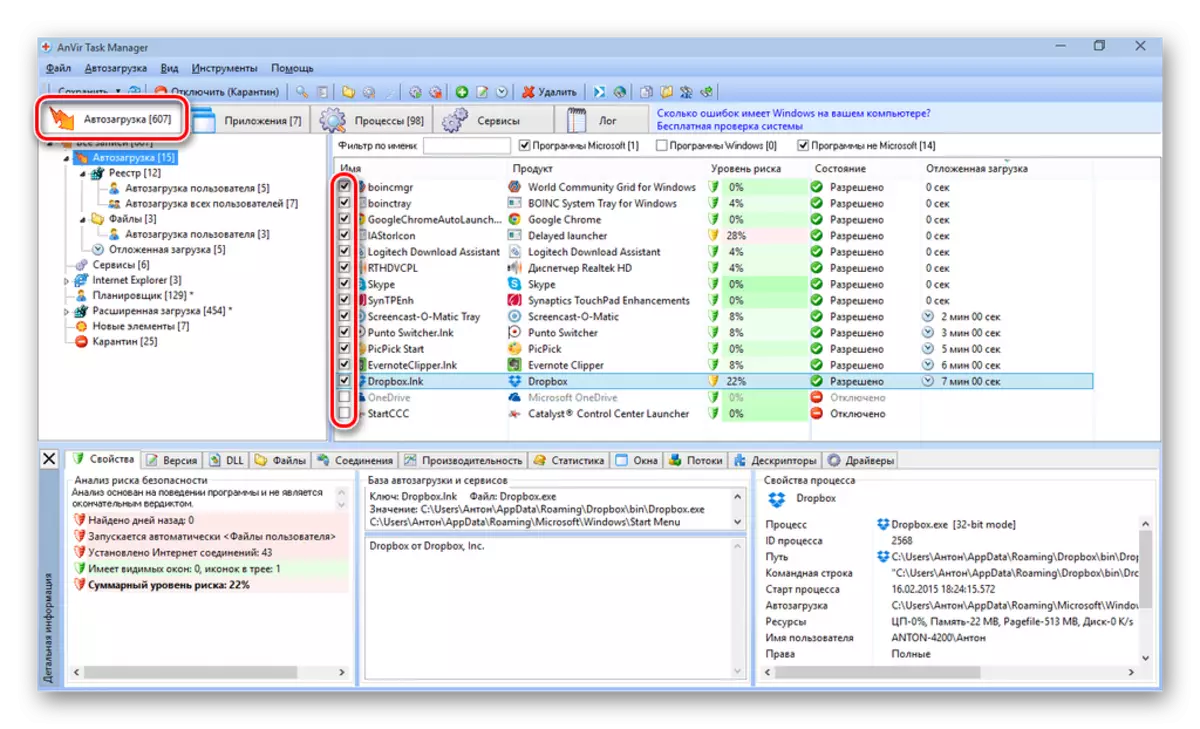
3. metodoa: Estatuko sistemaren sistema
Esan dugunez, auto-abiapuntu programak kudeatzeko tresna estandarrak ere badaude, baita autorunik software gehigarririk gabe autorun konfiguratzeko hainbat metodo osagarri ere. Demagun horietako gehien bilatu eta interesgarriena.
- Erabiltzaile askok interesa dute Autoloader non dagoen. Zuzendaritzan izena eman hurrengo bidea:
C: \ users \ username \ appdata \ roaming \ Microsoft \ Windows \ Start Menú \ Programak \ Startup
Garrantzitsua: ordez Erabiltzaile izena. AutoRoad konfiguratu nahi duzun erabiltzaile izena ordezkatu beharko zenuke. Sistemarekin batera doan hornikuntzaren etiketak dauden karpetan eroriko zara. Zure burua ezabatu edo gehitu dezakezu autorun editatzeko.

- "Auto karga" karpetara ere joan zaitezke "Exekutatu" elkarrizketa-koadroaren bidez. Deitu tresna honi Win + R teklak konbinazioa erabiliz eta idatzi komando hau:
SHELL: Abiarazi.
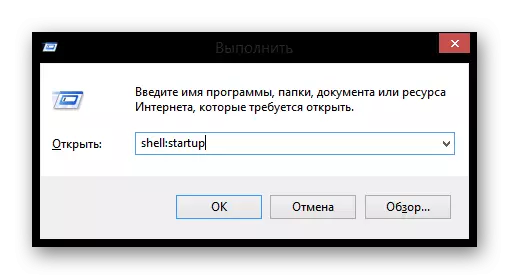
- Deitu "Task Manager" Ctrl + Maius + Ihes teklak erabiliz, edo zeregin-barran saguaren eskuineko botoian klik eginez eta elementu egokia hautatzeko. Ireki den leihoan, joan "Auto-kargatzeko" fitxara. Hemen zure ordenagailuan instalatutako software guztien zerrenda aurkituko duzu. Autorun programak desgaitzeko edo gaitzeko, hautatu zerrendan eskatutako produktua eta sakatu botoia leihoaren beheko eskuinaldean.
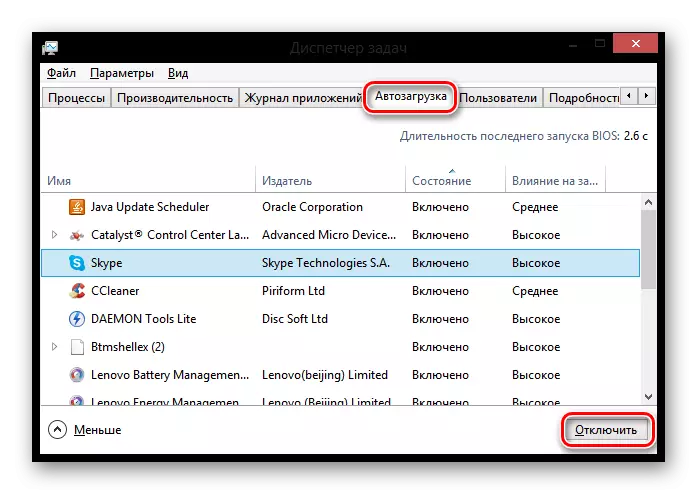
Horrela, zure ordenagailuaren baliabideak gordetzeko eta autorun programak konfiguratzeko hainbat modu aztertu ditugu. Ikus dezakezuen moduan, hori ez da zaila eta beti erabil dezakezu zuretzako dena egingo duen software osagarria.
